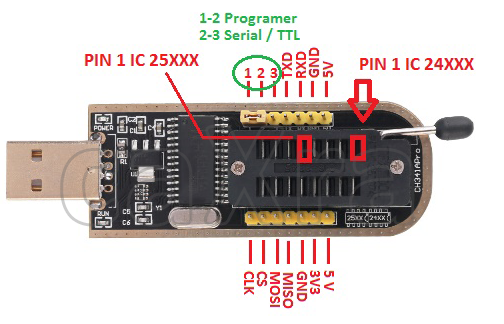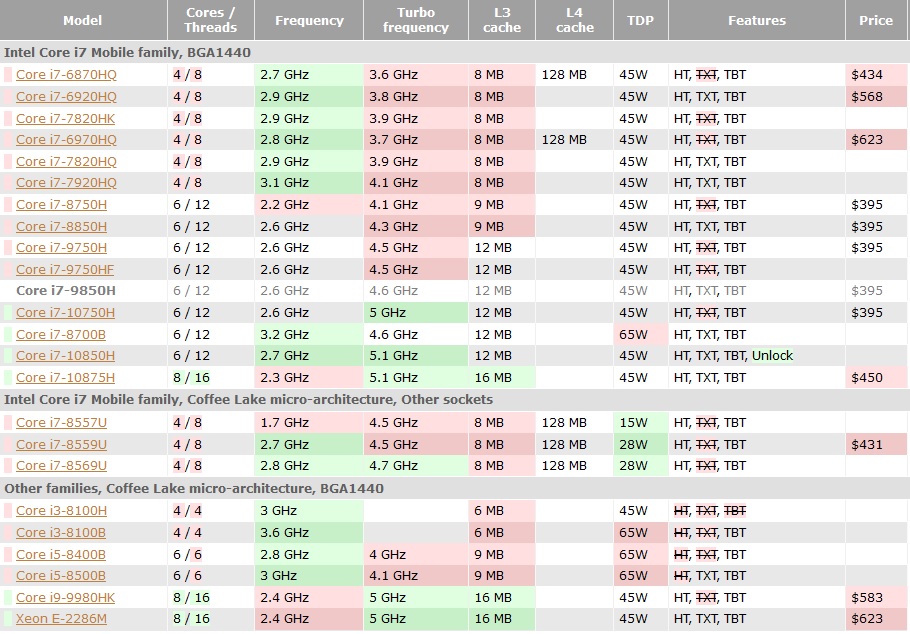Vagus
._.
- Registrado
- 11 Ago 2016
- Mensajes
- 6.450
- Puntos
- 113
Mal día fue aquel en el que Intel, al sacar la 8th generación de sus procesadores, imposibilitó a los usuarios usar sus nuevos procesadores de 6 núcleos en placas base con chipsets de las series 100/200, a pesar de tener el mismo socket.
Para superar la barrera de los 4 núcleos/8 hilos había que pasar por caja y cambiar a una placa más moderna (serie 300+).
La polémica surgió debido a que los sockets eran físicamente iguales. Es cierto que Intel había cambiado el esquema de los pines, en especial los de alimentación, y "tal vez" de manera justificada por el extra de consumo que estos procesadores por tener más núcleos podían demandar. Sin embargo, no tardaron en aparecer videos de modders montando i7s 8700K y más tarde i9s 9900K en placas base antiguas con BIOS modificadas. Hasta entonces esto parecía estar solo al alcance de unos pocos.
Más tarde apareció un video de der8auer demostrando que cada pin de alimentación era capaz de soportar mucha más corriente de la que se requería para montar uno de estos procesadores con el diseño de pines de placas antiguas.
Y desde hace poco apareció en YouTube un canal mostrando unas muestras de ingeniería de procesadores de Intel de las ultimas generaciones, concretamente procesadores de portátil soldados en unos PCB que permite conectarlos en sockets 1151 vendidas por esta tienda de Aliexpress. Procesadores de hasta 9th y 10th generación de Intel que según la tienda/vendedor son compatibles con la mayoría de placas con chipsets antiguos. La siguiente tabla muestra estas compatibilidades:
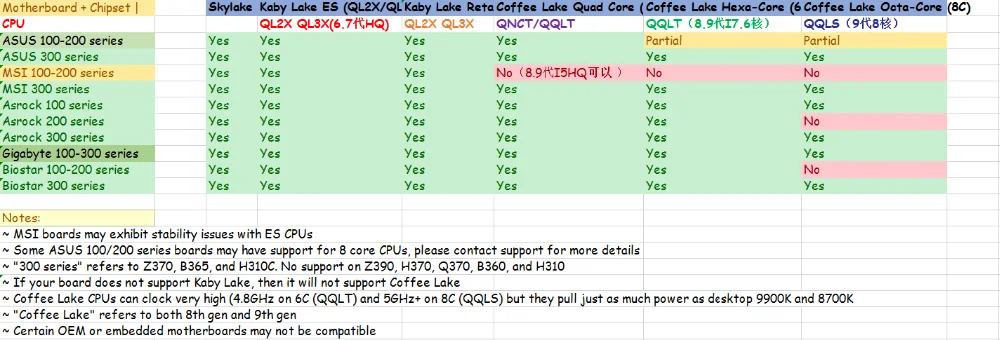
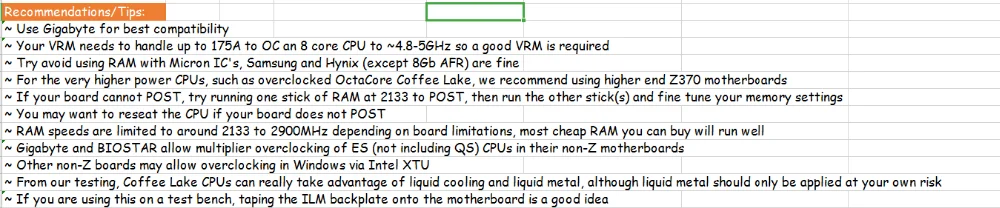
Y es aquí donde empieza el hilo. Adquirí uno de estos procesadores y esta es mi experiencia.
Pretendo reunir toda la información que he recogido durante el proceso para que esto no sea solamente una referencia, si no también una pequeña guía para quien se anime a probar uno de estos procesadores.
Paso 1: Compra
Lo primero que hice fue ponerme en contacto con el vendedor a través del chat de Aliexpress para obtener información sobre compatibilidad, procedimiento,... etc
Las respuestas fueron rápidas y solventes. El proceder habitual es el siguiente:
Me recomendó comprar un procesador inferior (QQLT de 6 núcleos/ 12 hilos de 9th generación) debido a que mi placa, por cuestiones de compatibilidad y alimentación, podría no ser capaz de hacer funcionar con soltura tantos núcleos. Esto ya me lo temía, pues en la tabla de compatibilidades en las placas ASUS 100-200 hay compatibilidad parcial con los procesadores más potentes.
Y es que hay que tener en cuenta que aunque podamos hacerlo funcionar (y hay gente con procesadores de 8/16 núcleos funcionando en estas placas), no hay que ignorar las limitaciones de alimentación de nuestra placa, ya que estos procesadores pueden llegar fácilmente a más de 200W de consumo como sus equivalente en sobremesa, cuando un 4 núcleos /8 hilos difícilmente puede superar los 120W con un OC agresivo.
Decidí hacerle caso. Ya que pasar de un 4/8 de 6th generación como es mi 6700K (aun guardado en el cajón por si las moscas...) a un 6/12 de 9th generación por 95Eur que costaba en su momento me parecía una "apuesta" asumible viendo que si que había experiencias exitosas.
El procesador llegó en unos 5 días hábiles.
La lista de procesadores y sus equivalentes es la siguiente:
 (click para ampliar)
(click para ampliar)
Paso 2: Instalación
La instalación es bastante sencilla y no muy diferente de la de un procesador normal. En el paquete recibimos varias cosas:



Un destornillador es para quitar el socket de Intel que viene de serie. El otro es para atornillar el bracket adaptador con sus tornillos. El método es muy sencillo, colocas el procesador (tiene las mismas marcas que el socket original así que no hay fallo) y atornillas el bracket encima. El resultado es el siguiente:

Es importante no excederse al apretar los tornillos. Deben quedar bien atornillados, pero la presión que ejerzan será la presión con la que apriete el bracket el procesador contra el socket y los pines solo tienen que hacer buen contacto, nada más.
Luego montaremos el disipador, lo que añadirá más presión encima, conviene no excederse tampoco, ya que el DIE está al aire y podríamos dañarlo.
Más adelante comentaremos aparte todo el tema de la refrigeración, que en estos procesadores no es nada trivial.
Paso 3: La BIOS
Si pones uno de estos procesadores e intentas arrancar el equipo no va a funcionar ya que, obviamente, los microcódigos de estos procesadores no están en las BIOS normales. Por ello es indispensable instalar la BIOS que te envía el vendedor. Y aquí es donde puede parecer que se tuerce la cosa, pero no es tan difícil como parece..
Existen dos tipos de BIOS, las desprotegidas (".bin") y las encapsuladas (".cap"). Aquí nos toca investigar un poco sobre las que usa nuestra placa, pero es tan sencillo como ir a la web del fabricante y bajarnos la ultima BIOS oficial. Generalmente las BIOS son archivos ".bin" (formato en el que te envía el vendedor la BIOS), placas como las gigabyte (que son las mas recomendadas por el vendedor por compatibilidad y facilidad al instalar la BIOS) usan este tipo de archivos y por normal general, desde la propia BIOS se puede instalar la BIOS modificada sin mayor problema.
La mayoría de placas admiten este tipo de BIOS desprotegidas y no ponen pegas a ser instaladas por los mismos métodos por los que se instalan las BIOS normales (usb, flashback, desde programas dedicados en Windows,...). Aun así el vendedor no recomienda instalarlas mediante software a través de Windows. Lo mejor es flashear la BIOS modificada a través de un USB desde la propia BIOS sin haber cambiado aun el procesador, ya que tenemos que poder acceder a la BIOS.
Aun así... no todo iba a ser tan bonito para mi. Y es que justamente ASUS usa BIOS encapsuladas en formato ".cap" que en el fondo son exactamente los mismos archivos ".bin", salvo por el añadido de unos códigos de seguridad (unos 2kb de códigos) que ocupan las primeras líneas de código del archivo. De una BIOS ".cap" se puede extraer fácilmente con el programa CoffeTime el equivalente ".bin" sin los códigos. Esto es lo que hace el vendedor y a ese ".bin" extraído le añade los microcódigos de sus procesadores, el resto de la BIOS es prácticamente igual, con todos los idiomas. Si acaso, agrega algunas opciones extra que tenga el nuevo procesador. Los códigos extra del ".cap" nunca llegan a instalarse, son una especie de verificación que comprueba la BIOS al instalarla para corroborar si es una BIOS original. Esto hace que no sea posible, a priori, instalar estas BIOS fácilmente por métodos tradicionales.
En estos casos hay dos opciones:
Al final, el método más fiable si tu placa usa BIOS ".cap" es usar el programador. Si por el contrario tienes una placa Gigabyte, MSI, EVGA, estas de suerte, este "follón" seguramente puedas ahorrártelo y con instalar el archivo que te envía el vendedor directamente desde la BIOS a través de un USB ya tendrás tu placa lista para usar el procesador.
Para superar la barrera de los 4 núcleos/8 hilos había que pasar por caja y cambiar a una placa más moderna (serie 300+).
La polémica surgió debido a que los sockets eran físicamente iguales. Es cierto que Intel había cambiado el esquema de los pines, en especial los de alimentación, y "tal vez" de manera justificada por el extra de consumo que estos procesadores por tener más núcleos podían demandar. Sin embargo, no tardaron en aparecer videos de modders montando i7s 8700K y más tarde i9s 9900K en placas base antiguas con BIOS modificadas. Hasta entonces esto parecía estar solo al alcance de unos pocos.
Más tarde apareció un video de der8auer demostrando que cada pin de alimentación era capaz de soportar mucha más corriente de la que se requería para montar uno de estos procesadores con el diseño de pines de placas antiguas.
Y desde hace poco apareció en YouTube un canal mostrando unas muestras de ingeniería de procesadores de Intel de las ultimas generaciones, concretamente procesadores de portátil soldados en unos PCB que permite conectarlos en sockets 1151 vendidas por esta tienda de Aliexpress. Procesadores de hasta 9th y 10th generación de Intel que según la tienda/vendedor son compatibles con la mayoría de placas con chipsets antiguos. La siguiente tabla muestra estas compatibilidades:
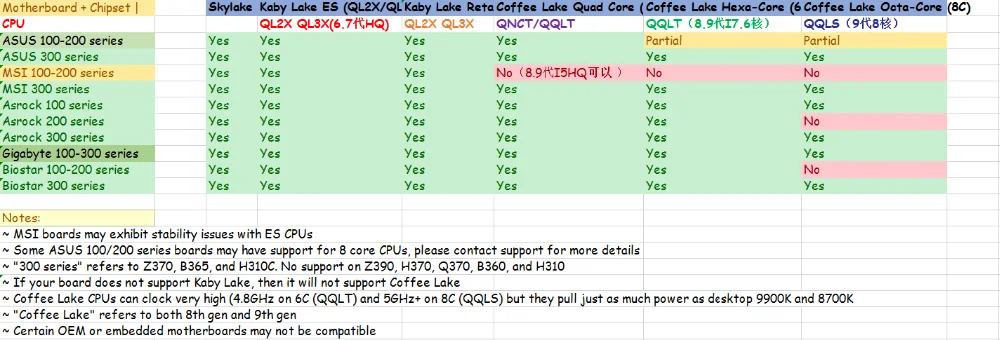
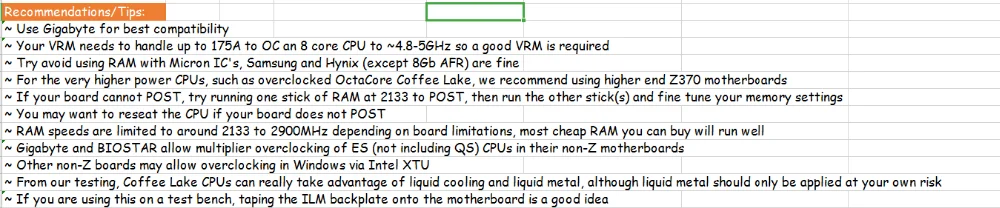
Y es aquí donde empieza el hilo. Adquirí uno de estos procesadores y esta es mi experiencia.
Pretendo reunir toda la información que he recogido durante el proceso para que esto no sea solamente una referencia, si no también una pequeña guía para quien se anime a probar uno de estos procesadores.
Paso 1: Compra
Lo primero que hice fue ponerme en contacto con el vendedor a través del chat de Aliexpress para obtener información sobre compatibilidad, procedimiento,... etc
Las respuestas fueron rápidas y solventes. El proceder habitual es el siguiente:
- Le envías el modelo de CPU en el que estas interesado, el modelo concreto de placa base que vas a utilizar y un correo electrónico.
- El vendedor te envía al correo una versión de la BIOS de tu placa base modificada para que acepte el procesador (esta BIOS habrá que instalarla, lo vemos en el paso 3).
Me recomendó comprar un procesador inferior (QQLT de 6 núcleos/ 12 hilos de 9th generación) debido a que mi placa, por cuestiones de compatibilidad y alimentación, podría no ser capaz de hacer funcionar con soltura tantos núcleos. Esto ya me lo temía, pues en la tabla de compatibilidades en las placas ASUS 100-200 hay compatibilidad parcial con los procesadores más potentes.
Y es que hay que tener en cuenta que aunque podamos hacerlo funcionar (y hay gente con procesadores de 8/16 núcleos funcionando en estas placas), no hay que ignorar las limitaciones de alimentación de nuestra placa, ya que estos procesadores pueden llegar fácilmente a más de 200W de consumo como sus equivalente en sobremesa, cuando un 4 núcleos /8 hilos difícilmente puede superar los 120W con un OC agresivo.
Decidí hacerle caso. Ya que pasar de un 4/8 de 6th generación como es mi 6700K (aun guardado en el cajón por si las moscas...) a un 6/12 de 9th generación por 95Eur que costaba en su momento me parecía una "apuesta" asumible viendo que si que había experiencias exitosas.
El procesador llegó en unos 5 días hábiles.
La lista de procesadores y sus equivalentes es la siguiente:
 (click para ampliar)
(click para ampliar)Paso 2: Instalación
La instalación es bastante sencilla y no muy diferente de la de un procesador normal. En el paquete recibimos varias cosas:
- El procesador. Envuelto en un clínex.
- El bracket adaptador.
- 6 tornillos (solo necesitamos 3, pero está bien tener de más).
- 2 destornilladores.



Un destornillador es para quitar el socket de Intel que viene de serie. El otro es para atornillar el bracket adaptador con sus tornillos. El método es muy sencillo, colocas el procesador (tiene las mismas marcas que el socket original así que no hay fallo) y atornillas el bracket encima. El resultado es el siguiente:

Es importante no excederse al apretar los tornillos. Deben quedar bien atornillados, pero la presión que ejerzan será la presión con la que apriete el bracket el procesador contra el socket y los pines solo tienen que hacer buen contacto, nada más.
Luego montaremos el disipador, lo que añadirá más presión encima, conviene no excederse tampoco, ya que el DIE está al aire y podríamos dañarlo.
Más adelante comentaremos aparte todo el tema de la refrigeración, que en estos procesadores no es nada trivial.
Paso 3: La BIOS
Si pones uno de estos procesadores e intentas arrancar el equipo no va a funcionar ya que, obviamente, los microcódigos de estos procesadores no están en las BIOS normales. Por ello es indispensable instalar la BIOS que te envía el vendedor. Y aquí es donde puede parecer que se tuerce la cosa, pero no es tan difícil como parece..
Existen dos tipos de BIOS, las desprotegidas (".bin") y las encapsuladas (".cap"). Aquí nos toca investigar un poco sobre las que usa nuestra placa, pero es tan sencillo como ir a la web del fabricante y bajarnos la ultima BIOS oficial. Generalmente las BIOS son archivos ".bin" (formato en el que te envía el vendedor la BIOS), placas como las gigabyte (que son las mas recomendadas por el vendedor por compatibilidad y facilidad al instalar la BIOS) usan este tipo de archivos y por normal general, desde la propia BIOS se puede instalar la BIOS modificada sin mayor problema.
La mayoría de placas admiten este tipo de BIOS desprotegidas y no ponen pegas a ser instaladas por los mismos métodos por los que se instalan las BIOS normales (usb, flashback, desde programas dedicados en Windows,...). Aun así el vendedor no recomienda instalarlas mediante software a través de Windows. Lo mejor es flashear la BIOS modificada a través de un USB desde la propia BIOS sin haber cambiado aun el procesador, ya que tenemos que poder acceder a la BIOS.
Aun así... no todo iba a ser tan bonito para mi. Y es que justamente ASUS usa BIOS encapsuladas en formato ".cap" que en el fondo son exactamente los mismos archivos ".bin", salvo por el añadido de unos códigos de seguridad (unos 2kb de códigos) que ocupan las primeras líneas de código del archivo. De una BIOS ".cap" se puede extraer fácilmente con el programa CoffeTime el equivalente ".bin" sin los códigos. Esto es lo que hace el vendedor y a ese ".bin" extraído le añade los microcódigos de sus procesadores, el resto de la BIOS es prácticamente igual, con todos los idiomas. Si acaso, agrega algunas opciones extra que tenga el nuevo procesador. Los códigos extra del ".cap" nunca llegan a instalarse, son una especie de verificación que comprueba la BIOS al instalarla para corroborar si es una BIOS original. Esto hace que no sea posible, a priori, instalar estas BIOS fácilmente por métodos tradicionales.
En estos casos hay dos opciones:
- La fácil. Y como no puede ser fácil y gratis a la vez... Requiere de un programador de BIOS que no es mas que un USB con el que podemos borrar y escribir la BIOS directamente en el chip de la placa base. De esta manera podremos meter la BIOS ".bin" del vendedor directamente. Por suerte, en el caso de ASUS, la mayoría de estos chips son extraíbles y podemos conectarlo directamente al programador, pero por si no lo son, muchos kits de este programador traen pinzas para realizar la operación sin tener que desoldar el chip de la placa. El programador que necesitamos es el CH341A. (En el paso 3.1 se comenta todo el proceso de flasheo de BIOS por programador).
- La "difícil". Y es que existe una forma de encapsular la BIOS del vendedor con un programa (CoffeTime) de manera que conservas los códigos del encapsulado y la parte del ".bin" del vendedor. Sin embargo, este procedimiento requiere de conocimientos más avanzados sobre BIOS y a pesar de que puede llegar a funcionar, no todo el mundo ha llegado a hacer funcionar el procesador flasheando la BIOS del vendedor encapsulada por métodos tradicionales.
Al final, el método más fiable si tu placa usa BIOS ".cap" es usar el programador. Si por el contrario tienes una placa Gigabyte, MSI, EVGA, estas de suerte, este "follón" seguramente puedas ahorrártelo y con instalar el archivo que te envía el vendedor directamente desde la BIOS a través de un USB ya tendrás tu placa lista para usar el procesador.
Última edición: